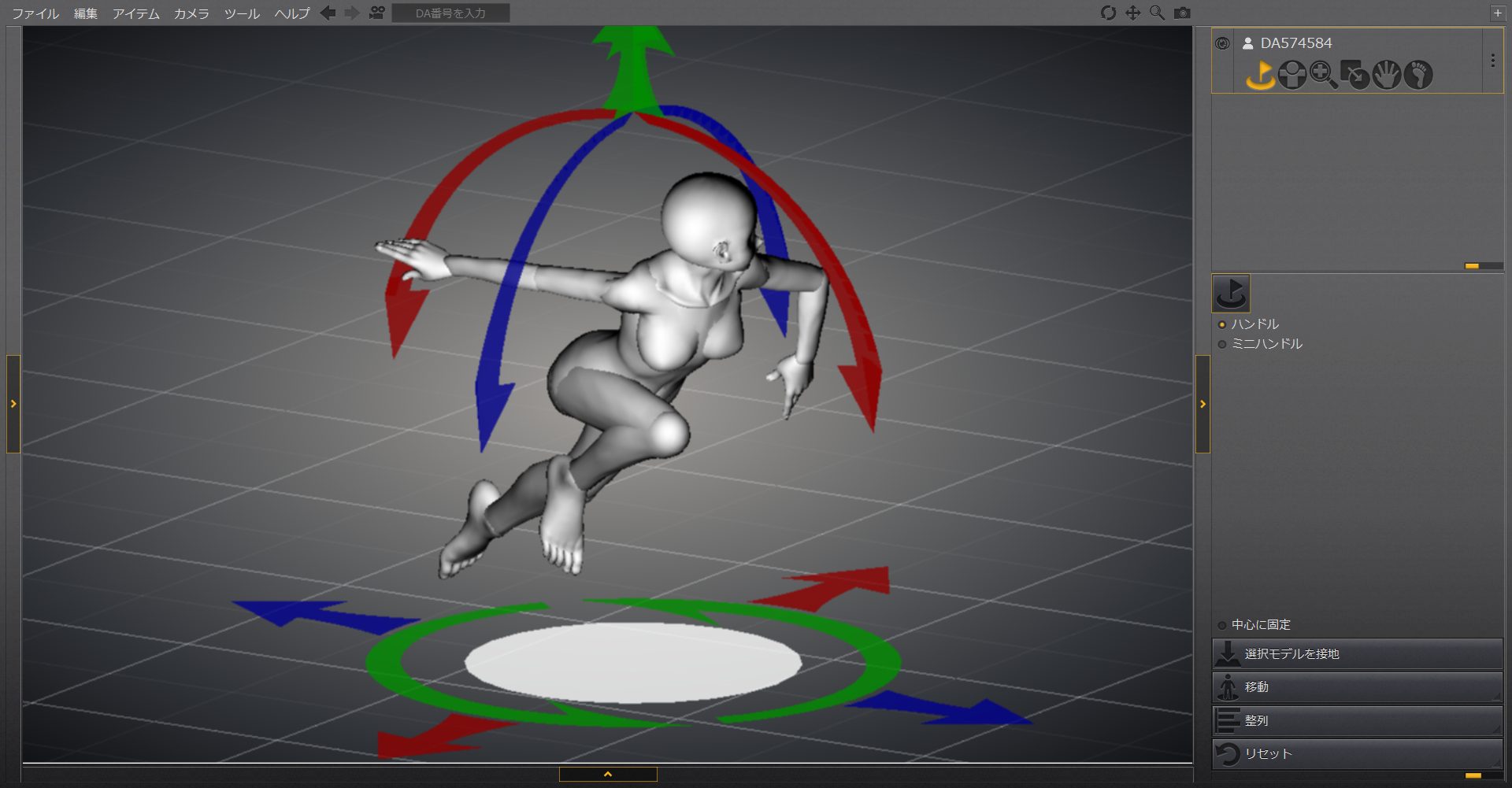このところ、イラストの構図を考えるのにデザインドールをよく使っています。デザインドールは動作が軽い上に、ポーズがつけやすいので本当に重宝しています。
デザインドールには様々な機能がありますが、私がよく使っているのはポジションタグによる回転。
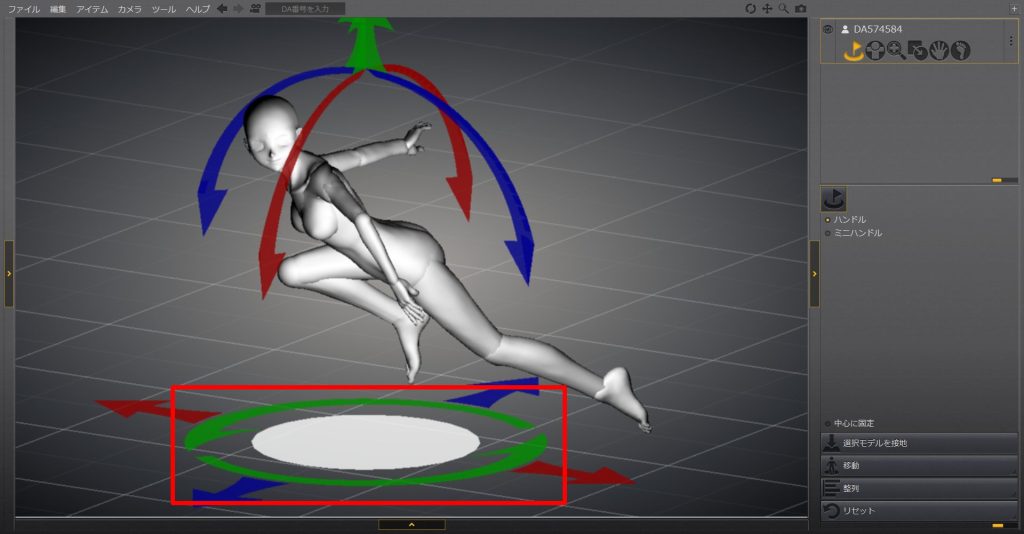
ドールの足もとに表示されている緑の矢印をドラッグすると、ドールをその場で水平方向に回転させることができるというものです。
というわけで今回は、デザインドールでドールをその場で回転させる方法についてお届けします。
ドールをその場で回転させる方法

今回の記事は「ドールのアトリエ」様でお借りした素体とポーズを使って書いていきます。

タグの状態は次の通りです。
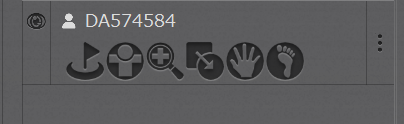
では、さっそくドールをその場で回転させる方法をみていきましょう。
基本の操作方法
1.デザインドールで回転させたい素体を表示します。

2.ポジションタグを選択します。
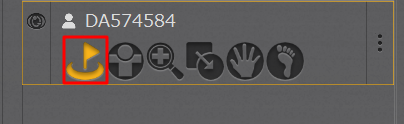
3.するとドールのまわりに、ドールの位置や角度を調整するコントローラーが表示されます。
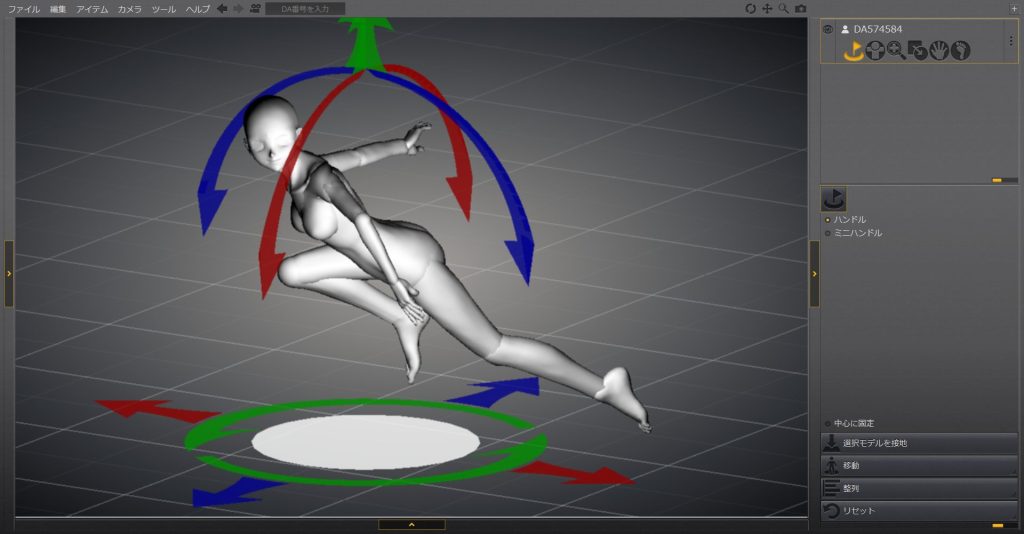
4.ドールをその場で回転させるのに使うのは、足もとの白い円のまわりに表示されている緑色の矢印です。
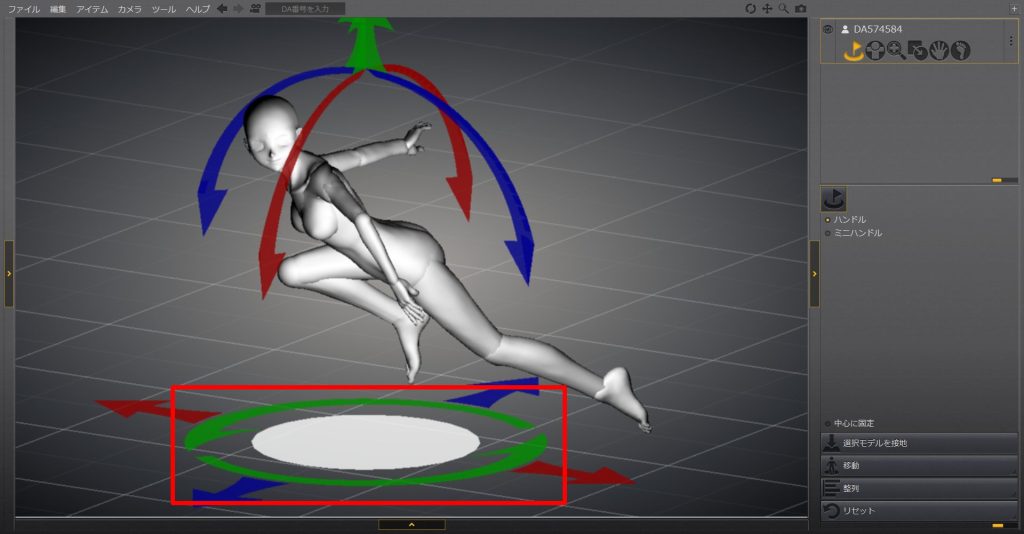
この緑色の矢印を、ドールを回転させたい方向にドラッグしてみましょう。
5.すると、ドールがその場で水平方向に回転します。
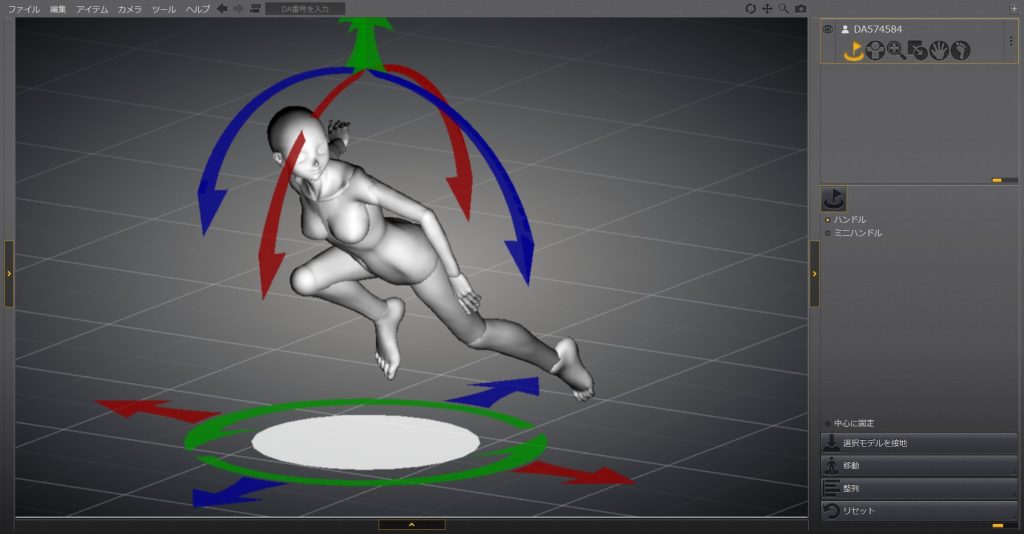
このようにデザインドールでは、かんたんにドールをその場で回転させることができます。
ドールを15度ずつ回転させる
つづいては、ドールを細かい刻みで回転させる方法です。次の方法を使うと、ドールを15度ずつその場で回転させることができます。
1.ドールを表示した状態でポジションタグを選択します。
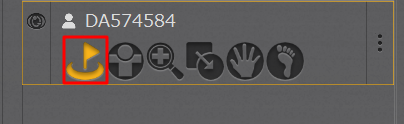
2.すると、ドールの位置や角度を調整するコントローラーが表示されます。
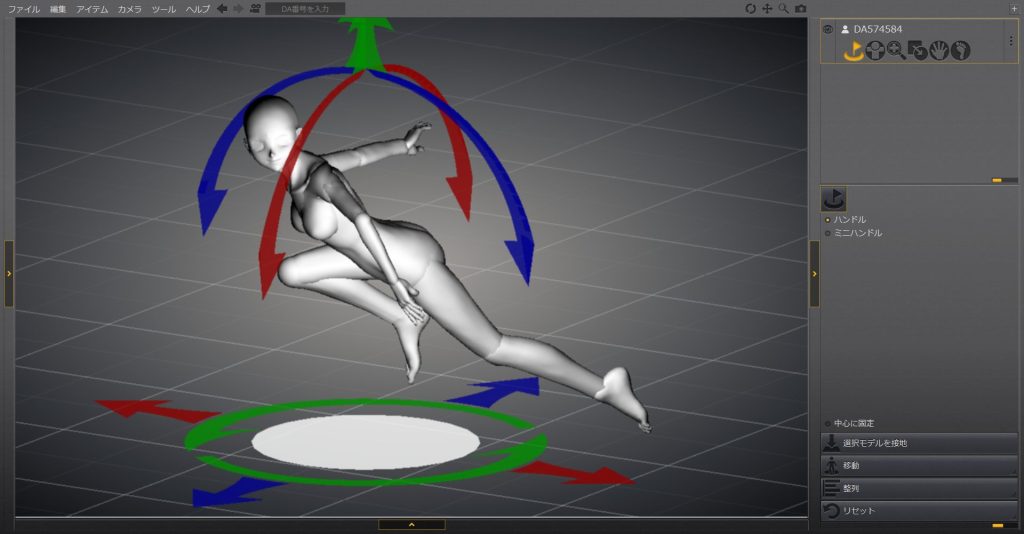
3.操作をするのは、足もとの白い円のまわりに表示されている緑色の矢印です。
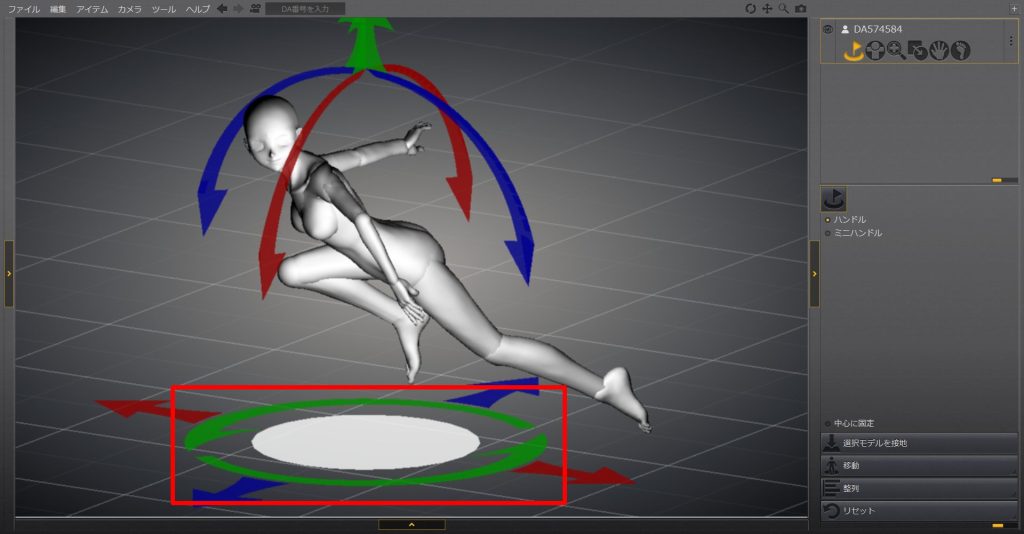
この緑色の矢印を、ドールを回転させたい方向にキーボードのShiftキーを押しながらドラッグしてみましょう。
4.すると、ドールが15度刻みで回転するようになります。
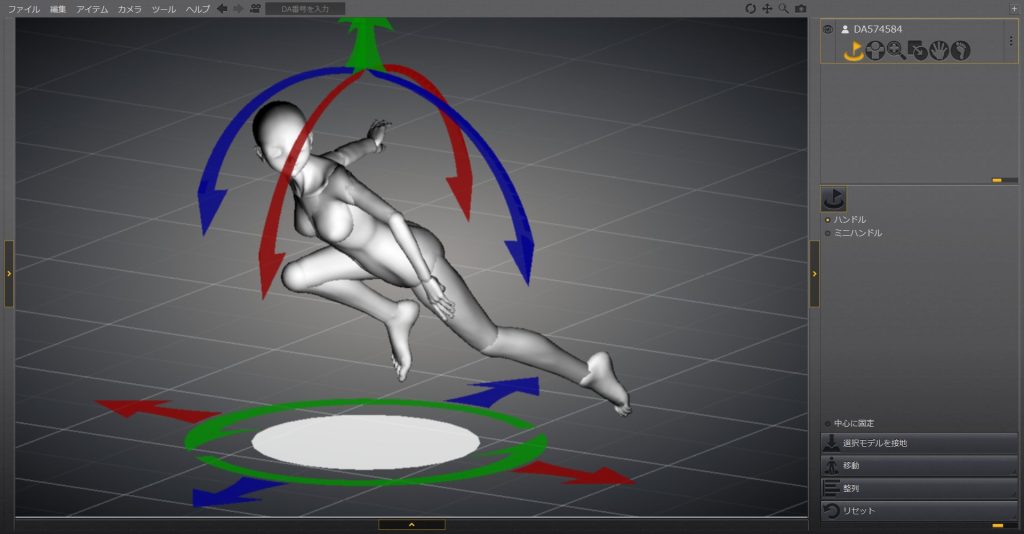
このように、その場で15度ずつ回転させることができるのでとても便利です。
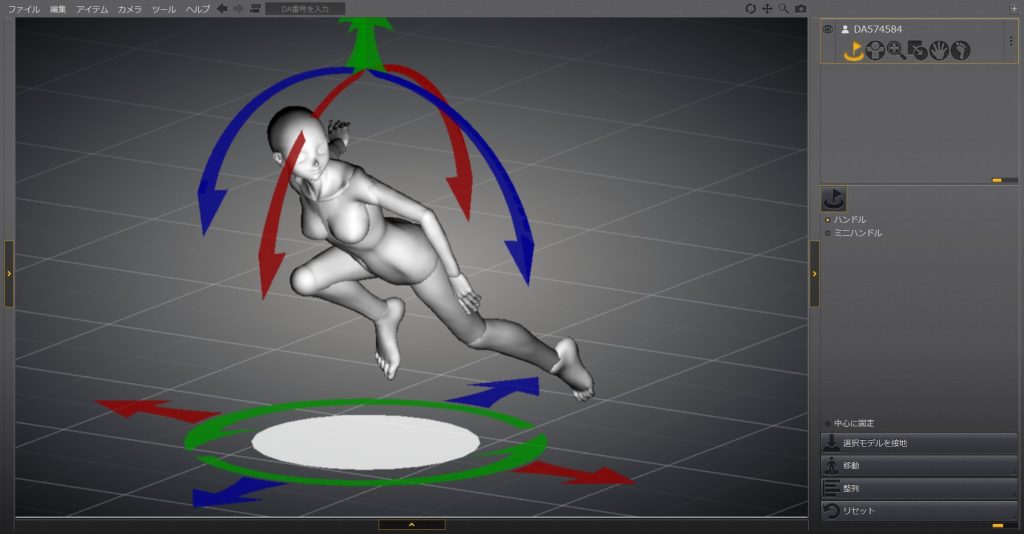
アンドゥも可能です
回転の操作は、アンドゥ(直前の操作を取り消すこと)も可能です。
たとえば、今、回転させたものをもとの角度に戻したい時は次のようにします。
1.キーボードのCtrlキー+Zキーを押します。
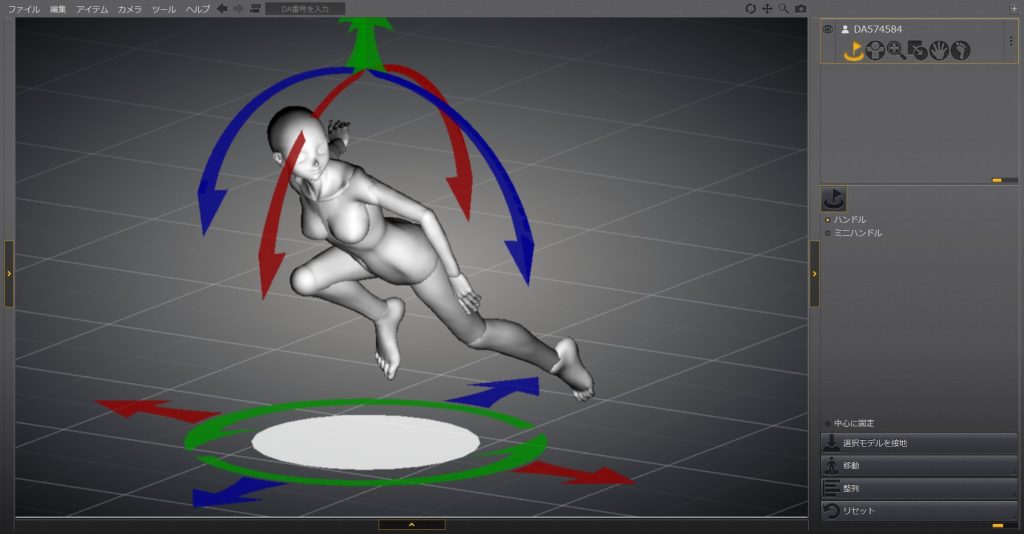
2.ドールの角度がもとに戻りました。
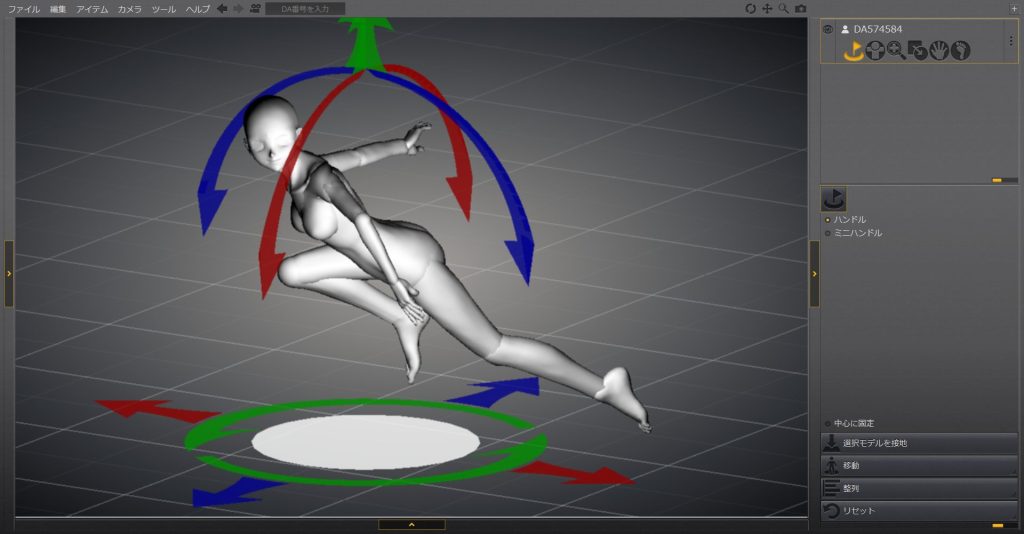
このように、キーボードのCtrlキー+Zキーを使うと、直前の操作を取り消すことができます。
記事で使用したツール
今回の記事で使用したツールは次の通りです。
【デザインドール】
【ドールのアトリエ】

今回はデザインドールでドールをその場で回転させる方法をお届けしました。デザインドール、使いやすくていいですよ。よかったら参考にしてみてください。